Aprobación o rechazo de solicitudes de roles de recursos de Azure en Privileged Identity Management
Privileged Identity Management (PIM) de Microsoft Entra le permite configurar los roles de forma que requieran aprobación para su activación, así como elegir usuarios o grupos de la organización de Microsoft Entra ID como aprobadores delegados. Se recomienda seleccionar dos o más aprobadores para cada rol a fin de reducir la carga de trabajo para el administrador de roles con privilegios. Los aprobadores delegados tienen 24 horas para aprobar las solicitudes. Si no se aprueba una solicitud en un plazo de 24 horas, el usuario apto debe volver a enviar una nueva solicitud. El período de aprobación de 24 horas no se puede configurar.
Siga los pasos que se describen en este artículo para aprobar o denegar solicitudes para los roles de recursos de Azure.
Ver solicitudes en espera
Como aprobador delegado, recibirá una notificación por correo electrónico cuando una solicitud de rol de recursos de Azure esté pendiente de su aprobación. Puede ver estas solicitudes pendientes en Privileged Identity Management.
Inicie sesión en el Centro de administración de Microsoft Entra como Administrador de roles con privilegios.
Vaya a Gobierno de identidades>Privileged Identity Management>Aprobación de solicitudes.
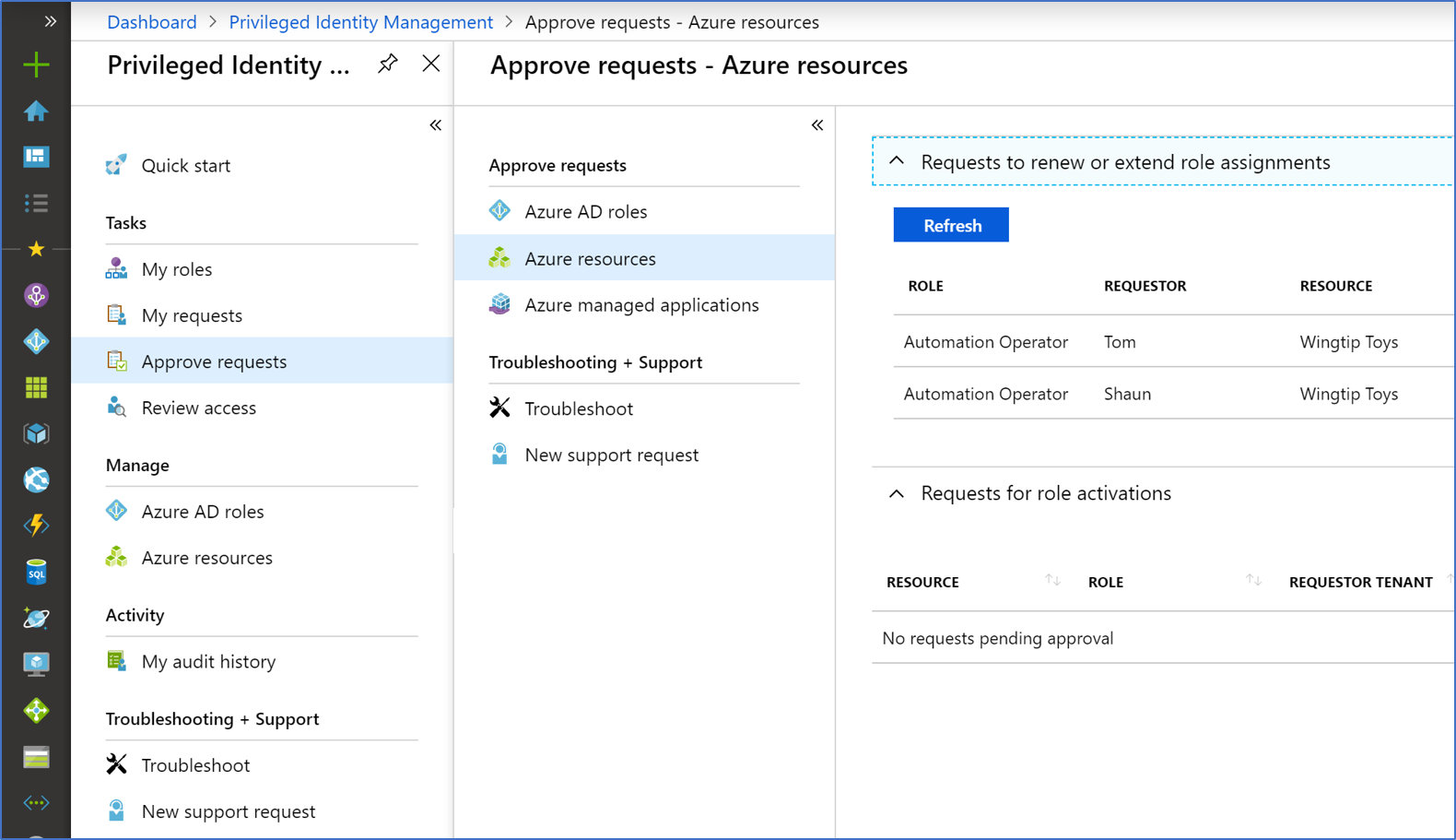
En la sección Solicitudes de activación de roles, verá una lista de solicitudes pendientes de su aprobación.
Aprobar solicitudes
- Busque y seleccione la solicitud que desea aprobar. Aparece una página aprobar o denegar.
- En el cuadro Justificación, escriba la justificación empresarial.
- Seleccione Aprobar. Recibirá una notificación de Azure de su aprobación.
Aprobación de solicitudes pendientes mediante la API de ARM de Microsoft
Nota:
La aprobación de solicitudes de ampliación y renovación no es compatible actualmente con la API de ARM de Microsoft
Obtención de los id. para los pasos que requieren aprobación
Para obtener los detalles de cualquier fase de una aprobación de asignación de roles, puede usar la API de REST Paso de aprobación de asignación de roles: obtener por id..
Solicitud HTTP
GET https://management.azure.com/providers/Microsoft.Authorization/roleAssignmentApprovals/{approvalId}/stages/{stageId}?api-version=2021-01-01-preview
Aprobación del paso de solicitud de activación
Solicitud HTTP
PATCH
PATCH https://management.azure.com/providers/Microsoft.Authorization/roleAssignmentApprovals/{approvalId}/stages/{stageId}?api-version=2021-01-01-preview
{
"reviewResult": "Approve", // or "Deny"
"justification": "Trusted User"
}
Respuesta HTTP
Las llamadas PATCH correctas generan una respuesta vacía.
Para más información, consulte Uso de aprobaciones de asignación de roles para aprobar solicitudes de activación de roles de PIM con API de REST
Denegar solicitudes
- Busque y seleccione la solicitud que desea aprobar. Aparece una página aprobar o denegar.
- En el cuadro Justificación, escriba la justificación empresarial.
- Seleccione Denegar. Aparecerá una notificación con su denegación.
Notificaciones de flujo de trabajo
A continuación proporcionamos información sobre las notificaciones de flujo de trabajo:
- Los aprobadores reciben una notificación por correo cuando una solicitud de un rol está pendiente de su revisión. Las notificaciones por correo electrónico incluyen un vínculo directo a la solicitud donde el aprobador puede aprobarla o rechazarla.
- Las solicitudes las resuelve el primer aprobador que aprueba o rechaza.
- Cuando un aprobador responde a la solicitud, se notifica a todos los aprobadores de la acción.
- Los administradores de recursos reciben una notificación cuando un usuario aprobado se activa en su rol.
Nota
Un administrador de recursos que cree que un usuario aprobado no debe estar activo puede quitar la asignación de roles activa en Privileged Identity Management. Aunque los administradores de recursos no reciben notificaciones de solicitudes pendientes a menos que sean aprobadores, pueden ver y cancelar solicitudes pendientes para todos los usuarios viendo solicitudes pendientes en Privileged Identity Management.